การนำอีเมลจาก Outlook Express 4.* , 5.* , 6.* เข้าสู่ Microsoft Office Outlook
* ในที่นี้ใช้ Office 2003 แต่ขั้นตอนใน Version เก่าๆ ก็ไม่ต่างกันมากนัก และใช้ระบบ OS รุ่น Windows XP SP1

ไปที่ แฟ้ม ตามด้วยเมนู การนำเข้าและการส่งออก
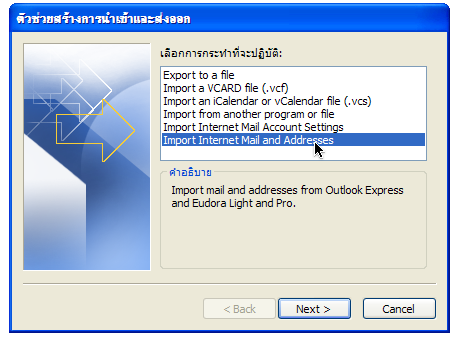
จะได้หน้าต่าง ตัวช่วยสร้างการนำเข้าและส่งออก เรามาอธิบายทีละตัวเลยนะครับ
- Export to a file เป็นการนำไฟล์ของ Microsoft Office Outlook ไปเก็บไว้ที่อื่น ซึ่งจะเป็นจำพวกไฟล์เมลต่างๆ นัดหมายและ ที่อยู่ของลูกค้าต่างๆของเราเอง
- Import a VCARD .. เป็นการนำไฟล์ VCARD ซึ่งเป็นไฟล์ที่เป็นข้อมูลของลูกค้าที่ลูกค้าให้มานำเข้าสู่ Contact list ใน Microsoft Office Outlook ครับ
- Import an iCanlendar or vCanlendar file (.vcs) นำไฟล์ iCanlendar หรือ vCanlendar เข้า Microsoft Office Outlook (อันนี้ผมก็ไม่รู้ว่า เจ้าโปรแกรม iCanlendar กับ vCanlendar มันหน้าตายังไง ขอละไว้แล้วกันนะครับ)
- Import from another program of file การนำเข้าข้อมูลจากโปรแกรมอื่นเข้า Microsoft Office Outlook ซึ่งเป็นพวก * ACT! 2.0 Contact Manager for Windows, * ACT! 3.0 Contact Manager for Windows, * dBase, * ECCO 2.0, 3.0, 4.0, * Lotus Organizer 1.0, 1.1, * Lotus Organizer 2.1, * Lotus Organizer 97, * Schedule+ 1.0, * Schedule+ 7.0, * Sidekick 95, * SideKick for Windows 2.0, Personal Folder (.pst ซึ่งเป็นพวกไฟล์ของ Outlook ด้วย) , database files และพวก text ไฟล์ต่างๆ เช่น Comma Separated Values (MS-DOS), Comma Separated Values (Windows), Tab Separated Values (MS-DOS), Tab Separated Values (Windows) เป็นต้น
- Import Internet Mail Account Settings คือการนำค่าพวก Account ที่เราเซ็ตไว้จากโปรแกรมอื่นๆ ในเครื่องเช่น Outlook Express , Eudora ฯลฯ เข้าโปรแกรม Microsoft Office Outlook
- Import Internet Mail and Address คือการนำเอาพวกอีเมล ต่างๆ จากโปรแกรมอื่นๆ ในเครื่องเช่น Outlook Express , Eudora ฯลฯ เข้าโปรแกรม Microsoft Office Outlook (ซึ้งเราจะใช้เมนูนี้ครับ)
ให้คลิ้กที่ Import Internet Mail and Address ครับ

ให้เลือกว่าจะนำเมลจากโปรแกรมไฟล์ในเครื่องของเราและจะนำอะไรเข้ามาใน Microsoft Office Outlook บ้างครับ
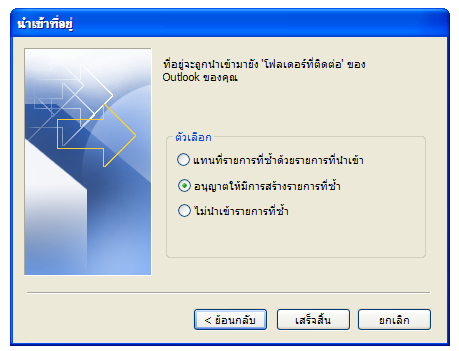
ให้เลือกว่าจะให้แทนที่ข้อมูลที่ซ้ำในโปรแกรม Microsoft Office Outlook หรือว่าจะสร้างใหม่เลยแยกจากันหรือว่าไม่นำเข้าถ้าซ้ำครับ
- ถ้ามันหาไม่เจอ มันจะมี Dialog Box ขึ้นมาครับว่าให้หา Folder ที่เก็บไฟล์ข้อมูลของเมล Outlook Express ครับ ซึ่งมันอยู่ใน “C:\Documents and Settings\User\Local Settings\Application Data\Identities\{75AFB5C0-8FE5-4C1D-B2C0-B2D89290FD0C}\Microsoft\Outlook Express” ซึ่ง User คือ ชื่อของเราที่อยู่ใน Windows ครับ และ 75AFB5C0-8FE5-4C1D-B2C0-B2D89290FD0C นั้นคือเล่นรหัส ซึ่งจะไม่เหมือนกันเลยในแต่ละเครื่องครับ
- แต่ถ้าระบบหาเจอก็จะ Import เข้ามาให้เลย ดังภาพด้านล่าง
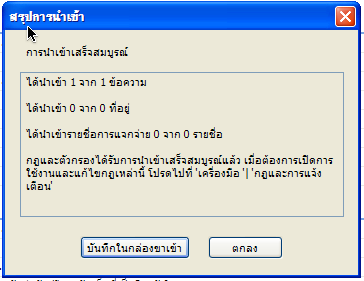
เราส่ง mail โดย แนบเอกสาร ไปด้วย เวลาที่เรา Print ทำไม หัว mail ไม่แสดง ว่ามีเอกสารแนบส่งไปด้วย
ผมทำตามที่แนะนำแล้วแต่ไม่มี mail เข้ามาเลยครับ
ไม่ทราบว่าทำตรงไหนผิด ขอคำแนะะนำด้วยครับ
ทรงชัย
ผมทำตามที่แนะนำแล้วแต่ไม่มี mail เข้ามาเลยครับ
ไม่ทราบว่าทำตรงไหนผิด ขอคำแนะนำด้วยครับ
ผมก็เช่นกันครับ
จากที่อ่านดู ผู้แนะนำใช้ win xp แล้วใช้เมล์ Outlook express มาก่อน แล้วมาเปลี่ยนเป็น Office 2007 จึงสามารถ Import ไฟล์เข้ามาได้ แต่คนอื่นที่เจอปัญหาว่า นำเข้าดังที่แนะนำมาไม่ได้เพราะ มีไฟล์ Outlook express เป็น .dbx อยู่ แล้วเปลี่ยนมาใช้ win 7 เลยไมาสามารถใช้ Outlook express ได้ จึงจำเป็นต้องเปลี่ยนมาใช้ MS Outlook 2007-2010 (เหมือนผมตอนนี้) จึงมาติดปัญหาที่ว่า ตอนแรกไม่ได้แปลงไฟล์จากเครื่องเดิมที่เป็น XP ให้ใช้งานได้กับ MS Outlook มีเพียงไฟล์ .dbx ทั้งดุ้น เดิมๆ
จึงอยากสอบถามว่า ต้องใช้วิธีไหนในการ Import เข้ามาใช้งาน หรือจะต้องเอาไฟล์ไปแปลงกับเครื่องที่เป็น XP และมี Outlook Express ก่อนครับ